首页
系统之家一键重装工具怎么重装Win10系统?
系统之家一键重装工具怎么重装Win10系统?
2022-01-09 10:29:56
来源:互联网
作者:admin
当我们的win10系统使用时间久了之后,我们通常会遇到卡顿的情况,因为我们电脑的数据存储过多,导致运行缓慢,我们只能通过重装系统来解决问题,那么系统之家怎么重装系统呢,接下来小编就给大家做个示范,快来一起看看吧。
1、首先我们下载好系统之家一键重装系统软件,安装完成后打开软件,选择需要安装的win10系统,我们点击“安装此系统”。

2、然后开始下载系统镜像文件,此时耐心等待即可。
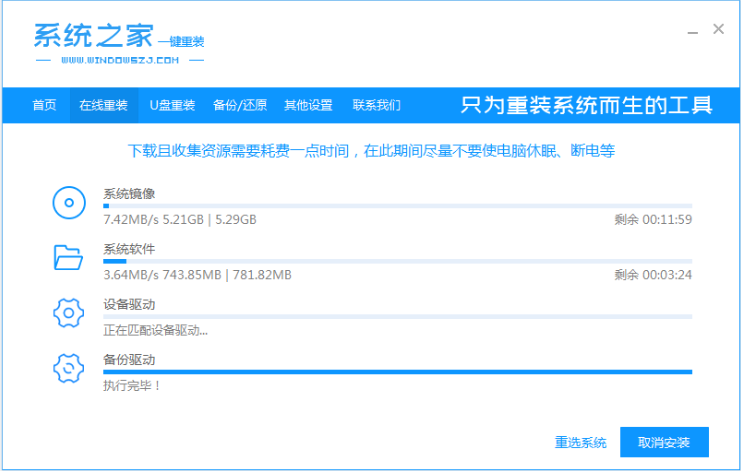
3、安装完成后,我们根据页面提示,点击“立即重启‘重启电脑操作。
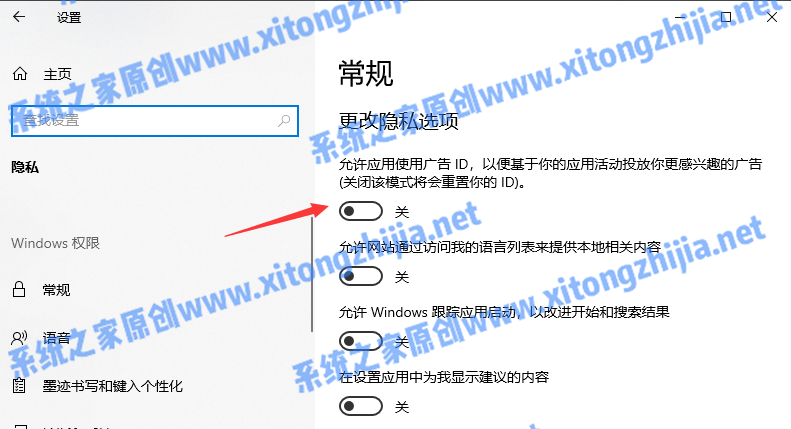
4、电脑重启后进入了开机启动项界面,此时我们选择第二项xitongzhijia-pe系统进入。
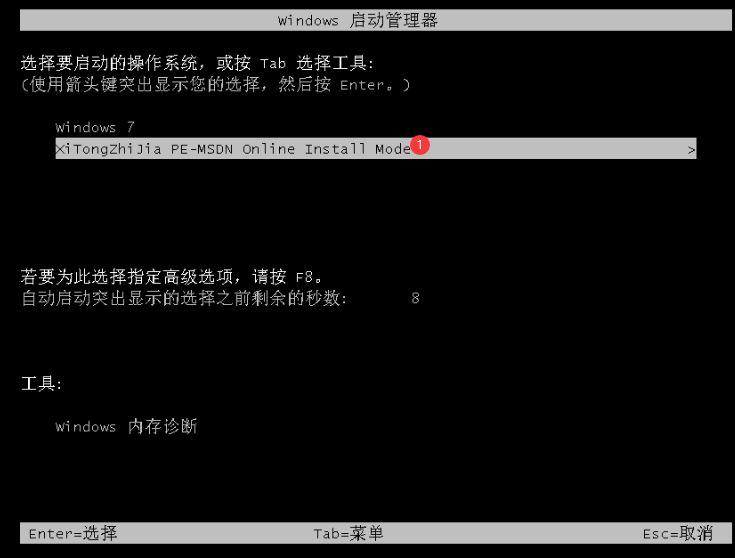
5、当我们进入pe系统后,系统之家装机工具会自动开始安装win10系统。
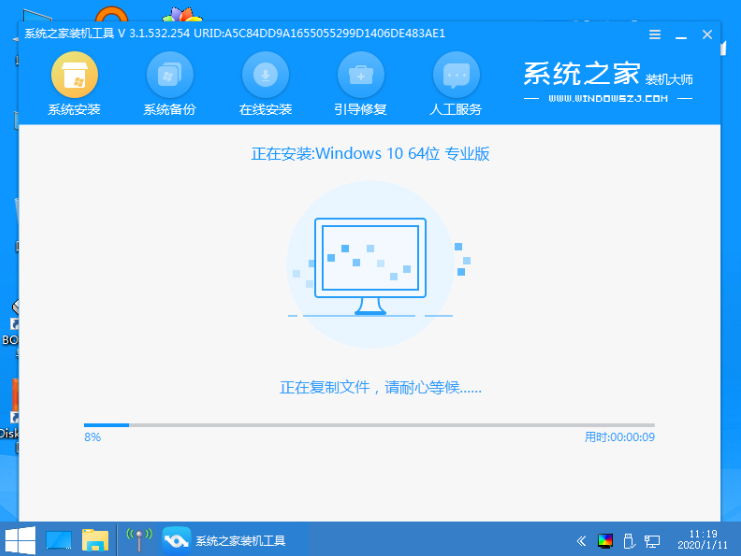
6、安装完成后,我们需要再次重启电脑操作。
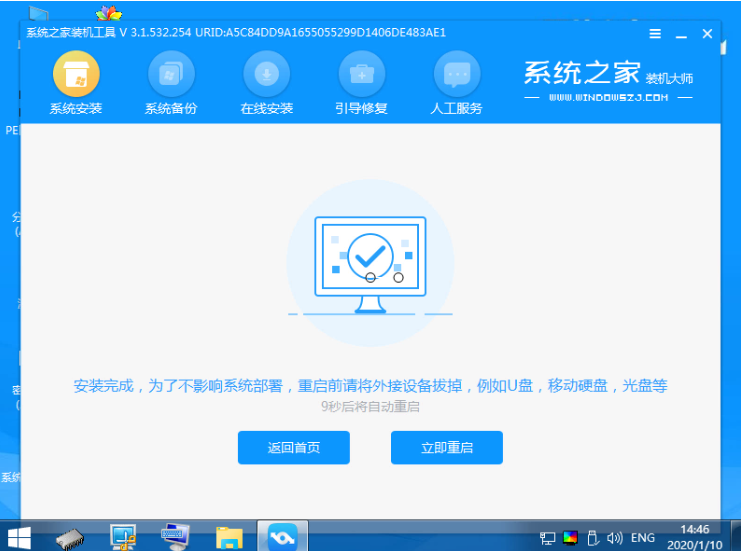
7、当重启进入到系统页面时,安装就成功啦。
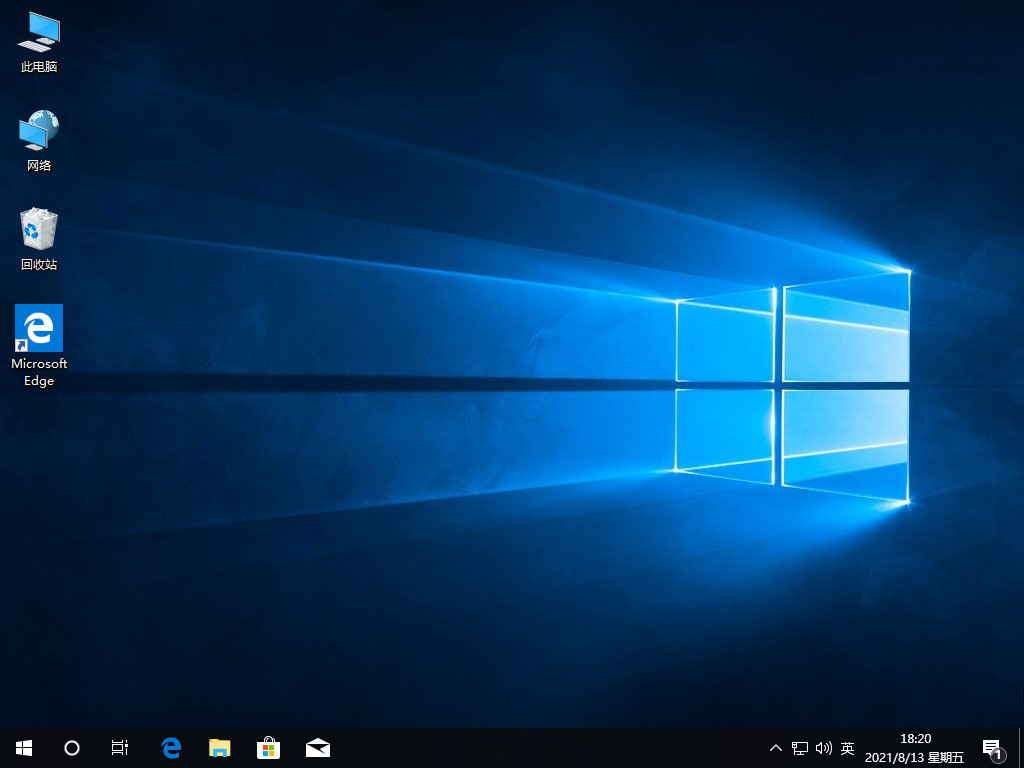
以上就是win10系统之家的安装方法,是不是特别简单呢,你学会了吗。
相关文章
- win10时间不准怎么办? 04-04
- Win10管理员Administrator账户开启方法 04-04
- win10蓝屏irql not less or equal教程 03-27
- win10系统总弹出需要新应用打开此ymsgr的解决方法 01-24
- win10待机死机有什么好的处理方法?要怎么解决? 01-21
- win10系统groove播放器无法使用怎么办?win10系统音乐groove无法播放修复教程 01-21
精品游戏
换一批
